爱思助手很适合iphone小白童鞋,集越狱、解锁、激活于一身,一站式服务,刷机、降级、越狱等操作也是非常简单的,下面学习一下如何用爱思助手刷机吧!
软件功能:
1. 支持iPhone4S-iOS5.x平刷
2. 支持iPhone4、3GS刷任意版本的固件(前提是有对应版本的SHSH备份)
3. 支持iPhone4、3GS读取开机密码
4. 支持iPhone4、3G、3GS解除设备停用
5. 支持所有设备退出恢复模式
6. 支持一键查询SHSH、一键备份SHSH、一键刷机、一键越狱
7. 自动保基带、保证基带版本不变,免去解锁烦恼
8. 云技术:SHSH不用保存于硬盘,存取SHSH全部在云端
使用教程:
1、下载爱思助手
软件名称: 爱思助手v2.56官方版
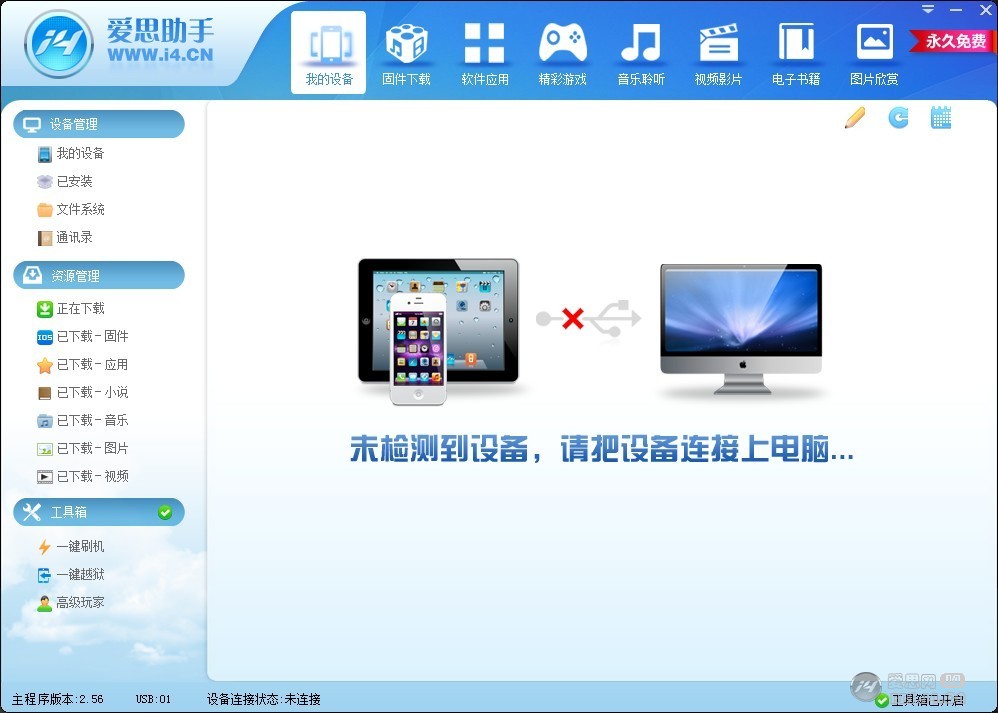
2、在连接手机之前先将手机的密码取消,否则读不了信息,将手机与电脑连接显示下图,此时可以显示出手机的“产品类型”
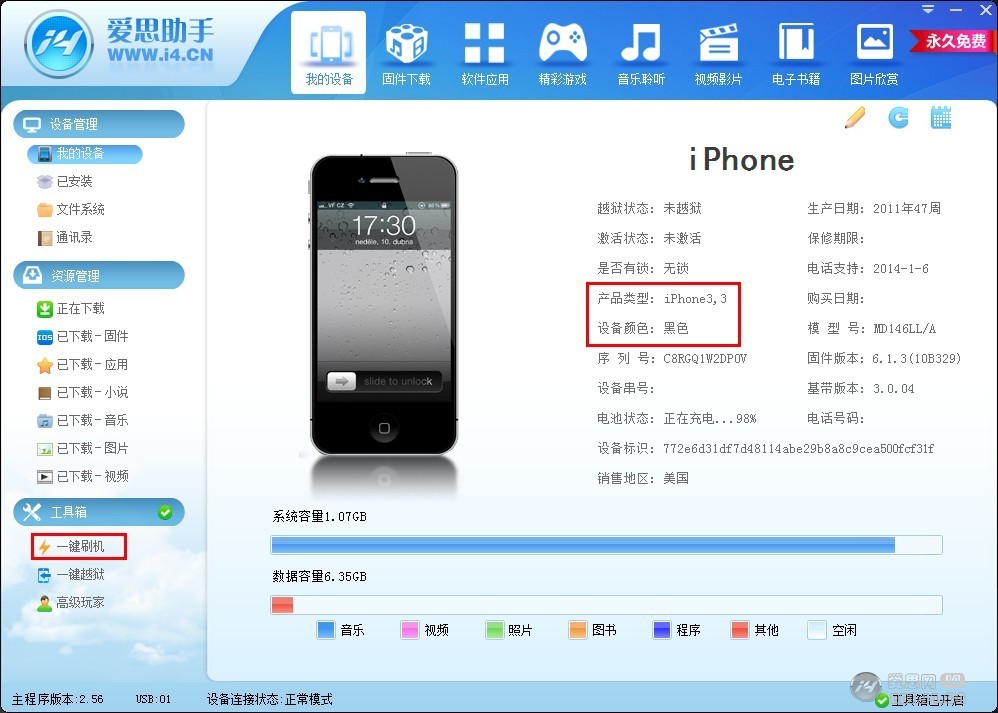
3、切换到工具箱一键刷机界面,然后点查询SHSH按钮,按照提示将手机进入DFU模式(DFU模式的进入方法是:1.保持设备处于开机模式或恢复模式,插入数据线。2.先按下设备的HOME键不要松开,再按下设备的开机键不要松开,直到设备屏幕熄灭再过4秒左右松开设备的开机键,但不要松开HOME键,直到软件提示“成功”字样再将HOME键松开。)如下图:
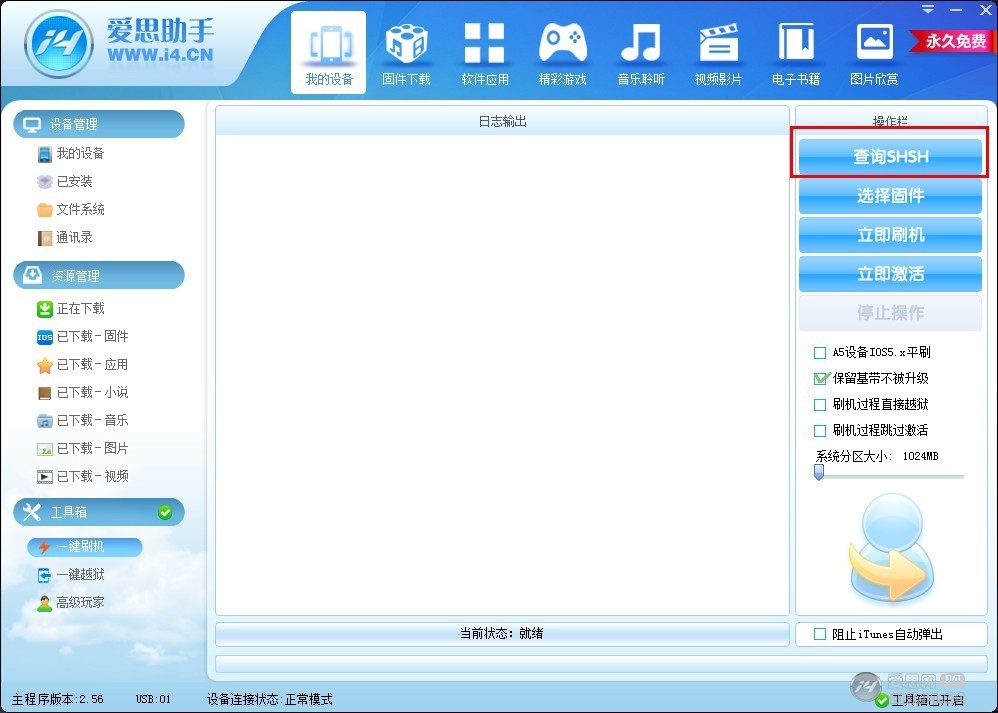
4.根据蓝色方框中红色的部分,“产品类型: iPhone3,3”选择对应的固件,或者您想刷机的固件(固件对应表如下),也可以在苹果原厂固件大全 找到相应的固件下载
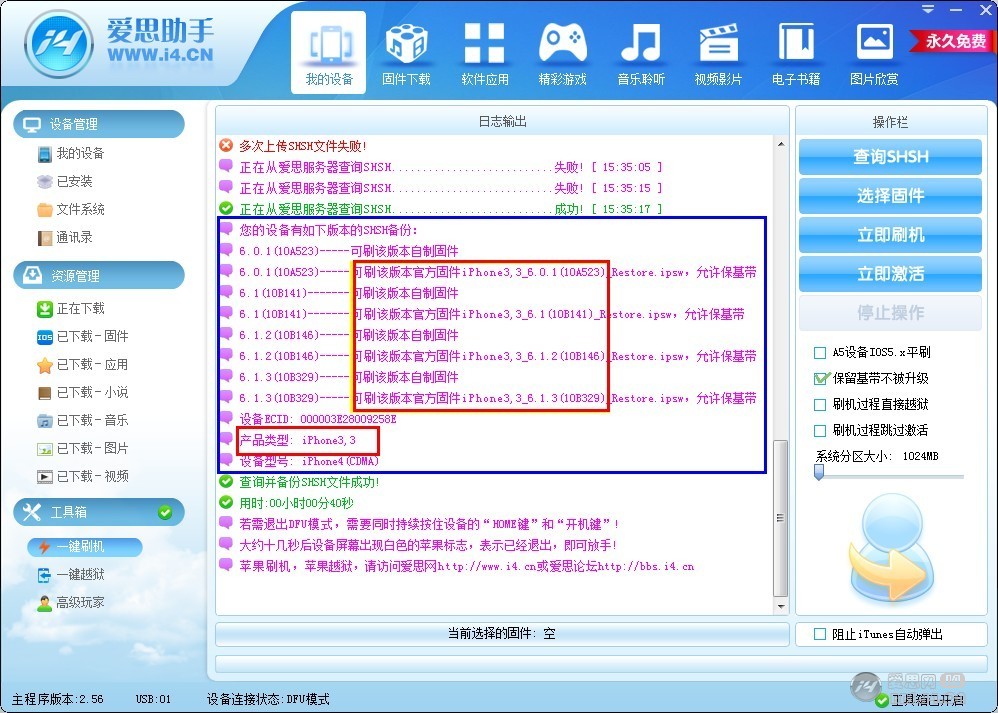
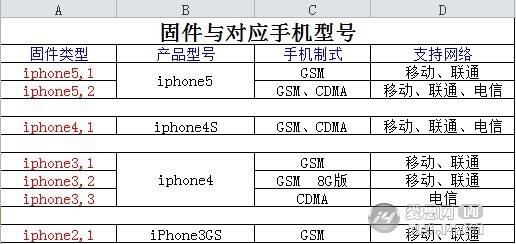
6. 下载需要升级/降级的固件,如下图:如果在爱思论坛下载固件了,可以忽略此步骤;
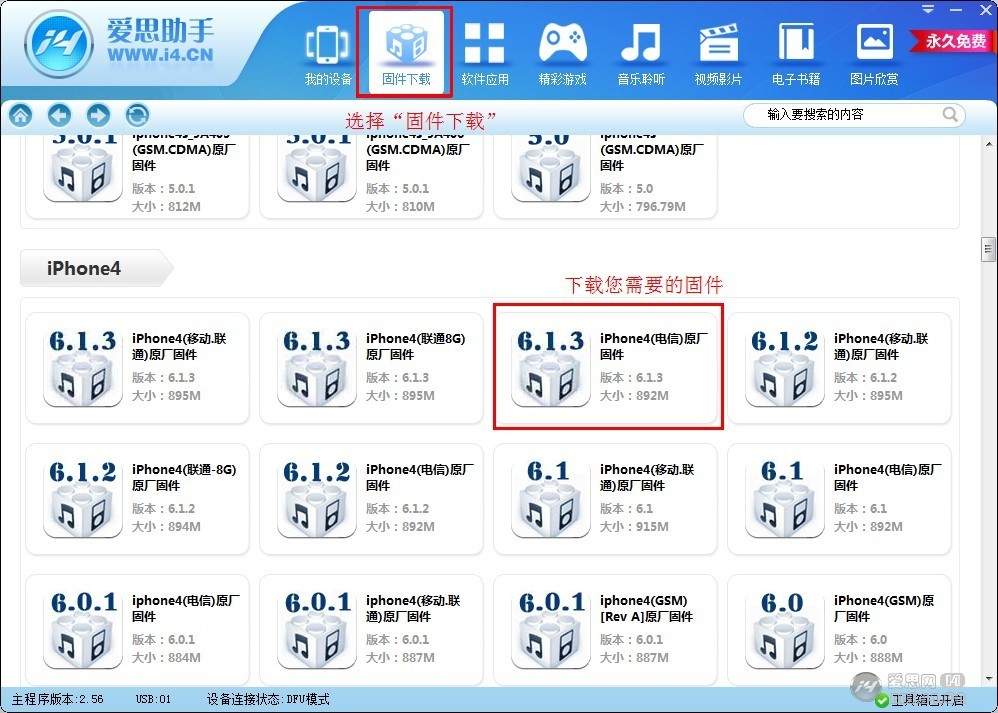
7.如何查看固件下载的进度:
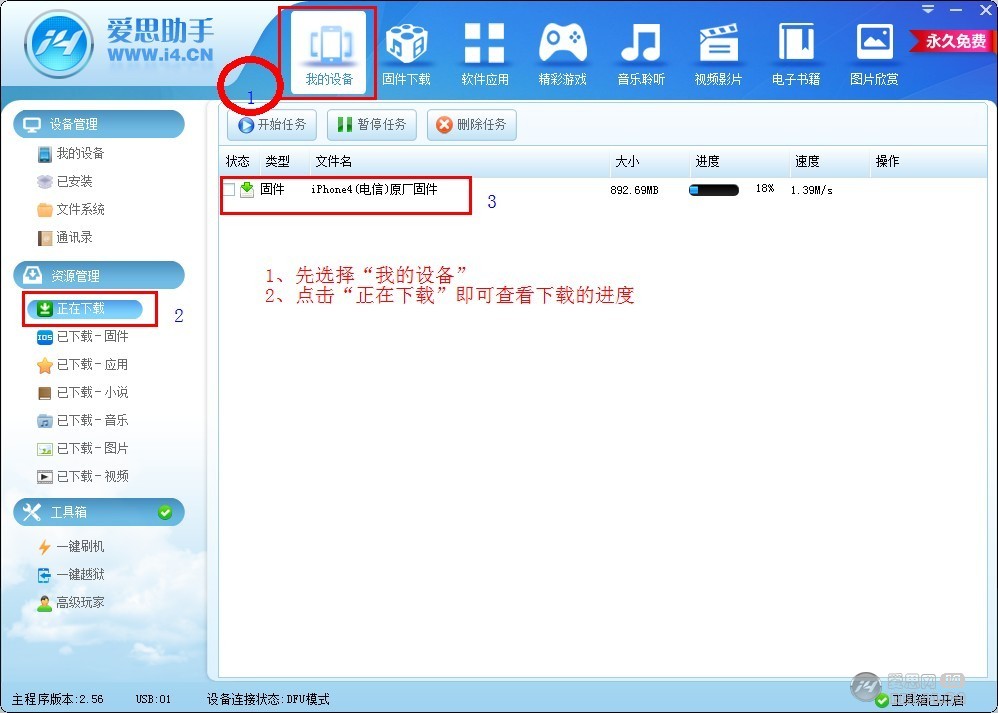
8.如果固件下载完毕,下面我们要开始刷机,点击爱思助手“工具箱”中的“一键刷机”,右上方操作栏中的“选择固件”,
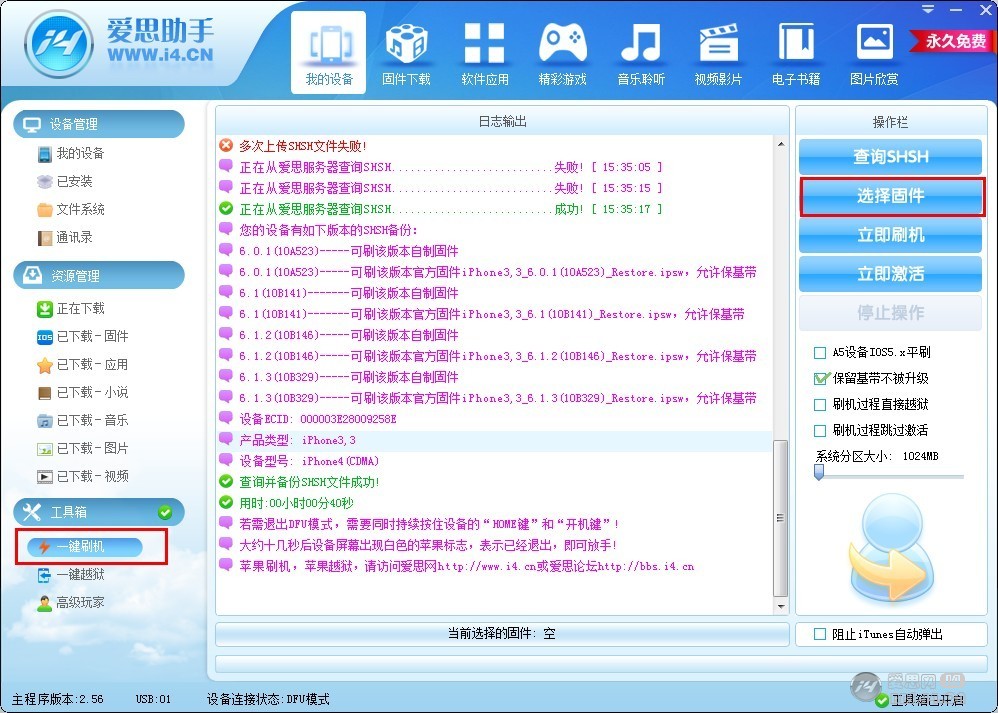
9. 此固件即是刚刚下载的固件,打开的路径在爱思助手安装目录C盘(如果没有更改)--Program Files ---爱思助手---download文件夹里面,下图
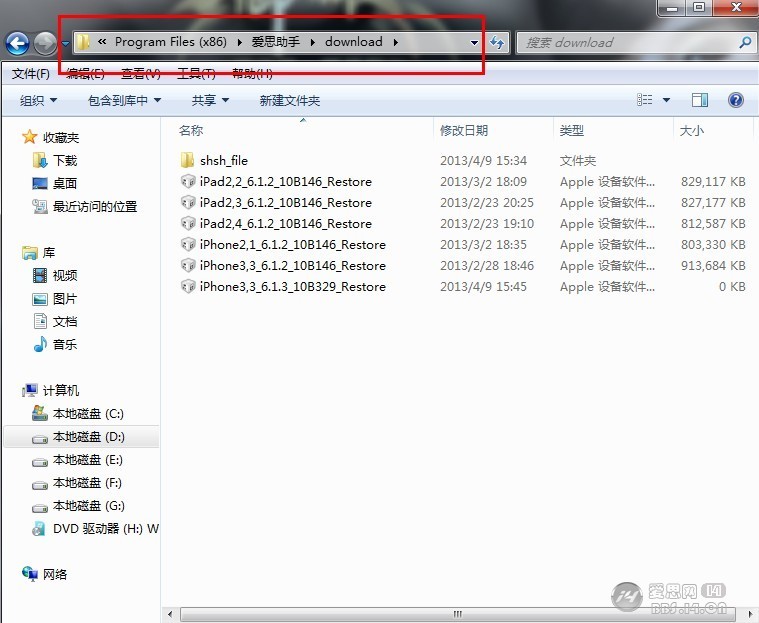
10. 选择好了固件之后如下图:
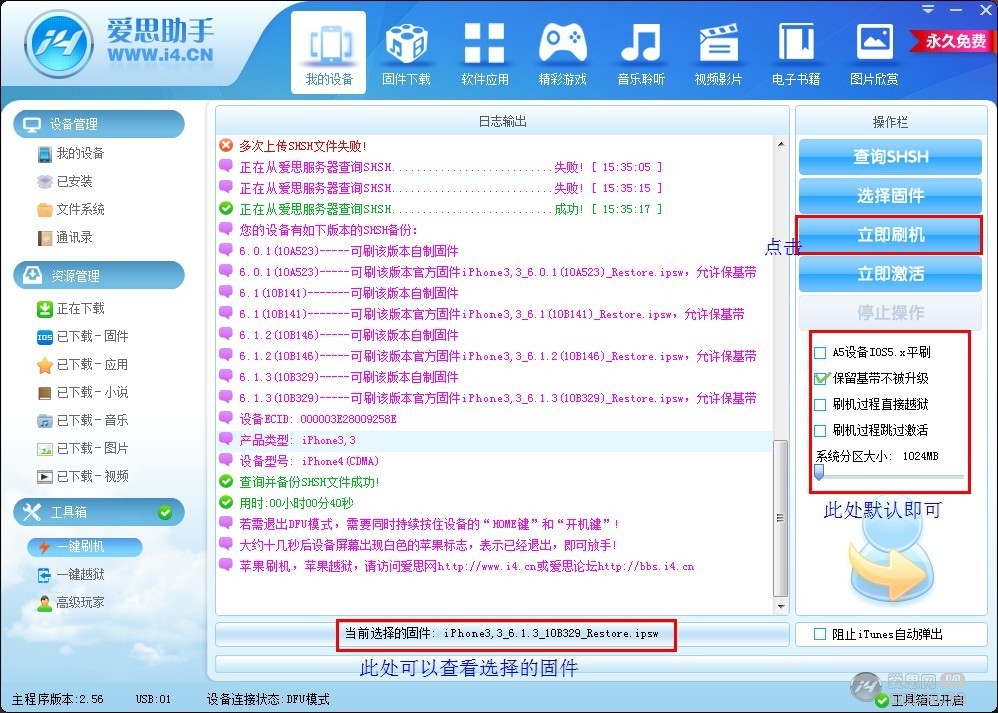
11. 点击“立即刷机”
12. 等待完成,如图,即刷机完成!
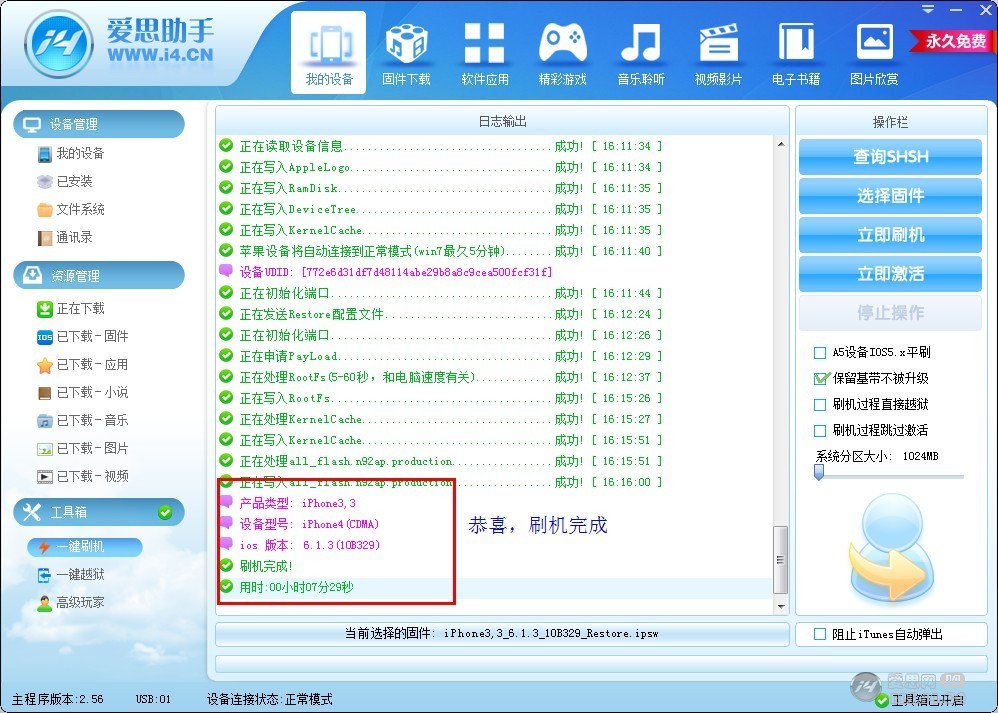
至此,整个刷机过程结束!!
【爱思助手刷机教程】相关文章:
★ 苹果iPhone免激活刷最新iOS 8.2 Beta 4的教程
★ 苹果iOS8.4 Beta1怎么刷机?爱思助手iOS8.4 Beta1刷机教程详解
★ 爱思助手降级教程
★ iphone怎么降级 使用爱思助手给iphone降级教程
